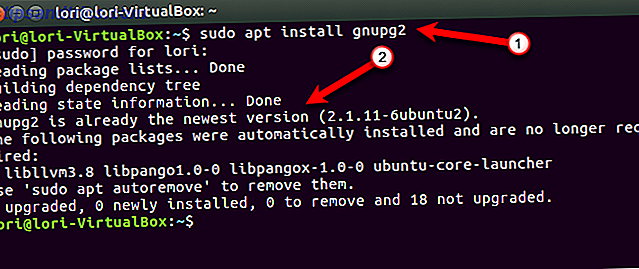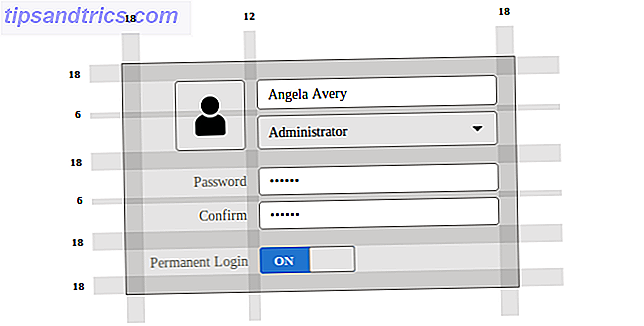Het delen van uw e-mailwachtwoord met iemand is een grote test van vertrouwen. En als u een van die mensen bent die hetzelfde wachtwoord gebruikt Hoe maak je een sterk wachtwoord dat je niet vergeet Hoe maak je een sterk wachtwoord dat je niet vergeet Weet je hoe je een goed wachtwoord moet maken en onthouden? Hier zijn enkele tips en trucs om sterke, afzonderlijke wachtwoorden voor al uw online accounts te behouden. Meer lezen voor alles, ook al weet je dat je het niet zou moeten doen, wel, het is gewoon een onmogelijkheid.
Met de functie voor gedelegeerden van Gmail kun je iemand toegang tot je account verlenen zonder je wachtwoord te onthullen. U kunt maximaal 10 deelnemers toevoegen aan een regulier account en maximaal 25 deelnemers aan een school- of werkaccount.
Afgevaardigden kunnen berichten in uw Gmail-account lezen, verzenden en verwijderen. Wanneer een e-mail door een afgevaardigde wordt verzonden, wordt ook hun e-mailadres in het bericht weergegeven. Ze kunnen ook je Gmail-contacten beheren. Ze kunnen uw Gmail-instellingen, inclusief uw wachtwoord, niet wijzigen en kunnen met niemand namens u chatten.
Dit is een geweldige functie voor het verlenen van toegang aan uw e-mail aan assistenten of voor het maken van één e-mail voor klantenservice die door meerdere mensen kan worden gebruikt.
Hoe deelnemers toevoegen in Gmail
- Ga naar Instellingen > Accounts en import .
- Geef onder Toegang tot uw account klik op Nog een account toevoegen .
- Kies of berichten die zijn gelezen door deelnemers zijn gemarkeerd als gelezen of niet.
- Voer het e-mailadres in van de persoon die u toegang wilt verlenen tot uw account wanneer daarom wordt gevraagd en bevestig vervolgens dat u de toegang wilt delen.
De gedelegeerde ontvangt een e-mail met een link waarop ze moeten klikken binnen zeven dagen na ontvangst van de e-mail, anders vervalt de aanbieding. U weet wanneer iemand uw verzoek heeft geaccepteerd door terug te gaan naar het gedeelte Accounts en import en u zult zien of ze hebben geaccepteerd naast het e-mailadres.
Google zegt dat het ongeveer 30 minuten duurt voordat de instelling is gestart en de gedelegeerde kan namens jou e-mails bekijken en verzenden.
Bekijk de video hieronder om het proces in actie te zien:
Hoe Delegate in Gmail te verwijderen
Als u besluit dat u niet langer wilt dat een gemachtigde toegang heeft tot uw Gmail-account, doet u het volgende:
- Ga naar Instellingen > Accounts en import .
- Klik onder Toegang verlenen aan uw account op Verwijderen naast het e-mailaccount dat u wilt verwijderen.
Gebruik je Gmail-deelnemers? Hoe verleent u andere mensen toegang tot uw e-mailaccount? Laat het ons weten in de comments.
Image Credit: Cairo via Flickr